L'importation de Pins sur Pinterest peut parfois sembler compliquée, en particulier lorsque des outils ou des téléchargements supplémentaires sont nécessaires. Ce guide vous montre comment importer rapidement et facilement des Pins sur Pinterest directement via Canva. Vous serez surpris de voir à quel point il est facile de transformer vos créations créatives en une stratégie marketing visuelle sans quitter la plateforme.
Principales constatations
- Vous pouvez importer les Pins directement via Canva, sans avoir à les télécharger au préalable.
- Une version Pro de Canva n'est pas nécessaire; la version gratuite suffit.
- Une connexion entre votre compte Canva et votre compte Pinterest doit être établie pour publier des Pins.
Guide étape par étape
Pour importer directement vos Pins via Canva, suivez les étapes suivantes.
1. Accéder aux paramètres du compte
Pour commencer, vous devez accéder aux paramètres de votre compte Canva. Cliquez sur l'icône en forme de roue dentée en haut à droite de votre page Canva. Vous pourrez y gérer vos paramètres de compte et établir des connections avec d'autres plateformes.
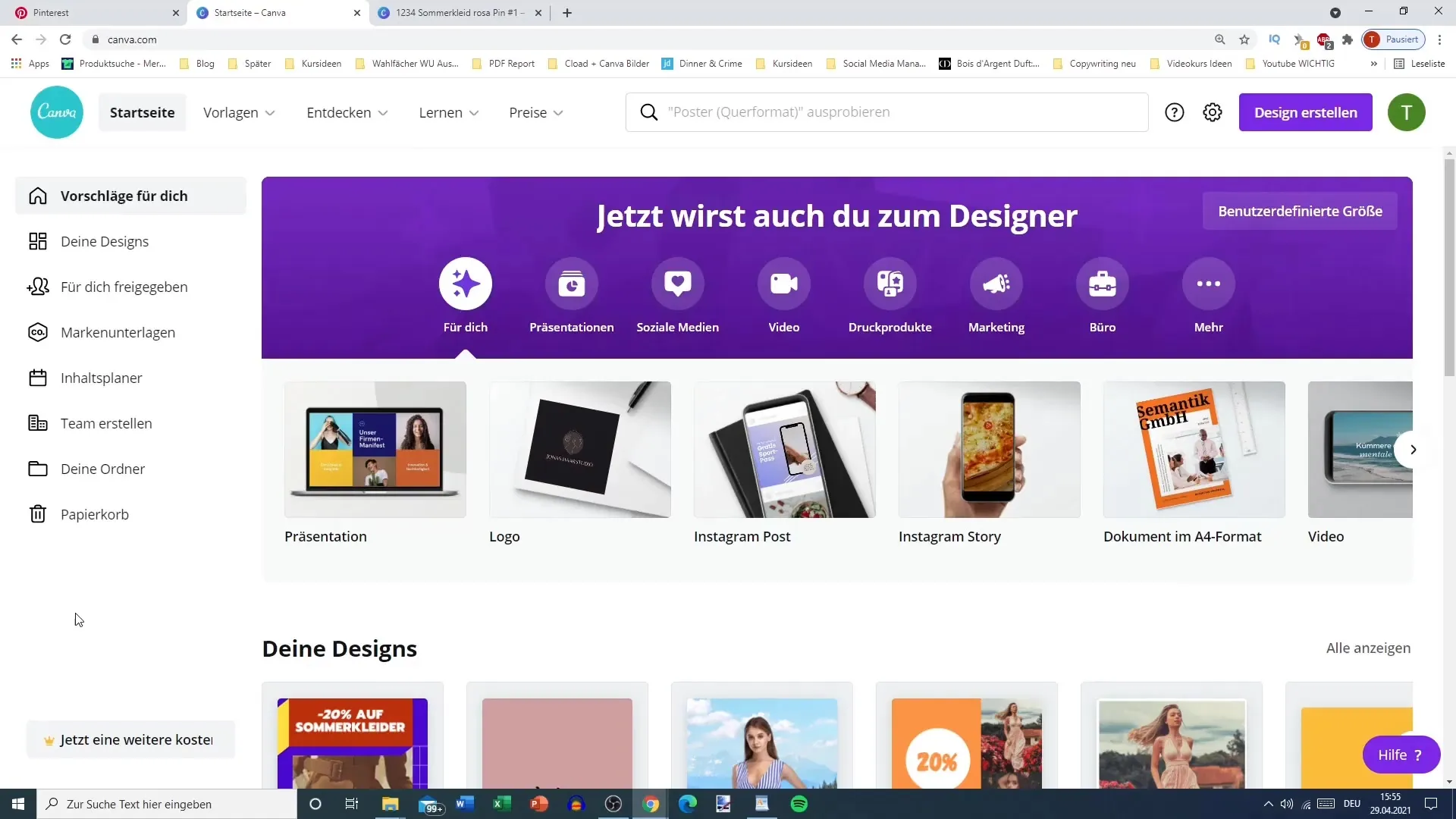
2. Établir une connexion avec Pinterest
Faites défiler les paramètres du compte jusqu'à la section "applications connectées". Vous aurez la possibilité de lier votre compte Pinterest à votre compte Canva. Si votre compte Pinterest est déjà dissocié, vous pourrez facilement le réajouter. Une étape simple qui vous fera gagner du temps par la suite.
3. Sélectionner un modèle de Pin
Maintenant que votre compte Pinterest est connecté, vous devriez être en mesure de choisir le design de votre Pin. Vous pouvez soit utiliser un modèle de Pin existant, soit créer un nouveau design. Assurez-vous de choisir la bonne taille pour Pinterest lors de la création d'un nouveau design, pour que votre Pin soit optimal.
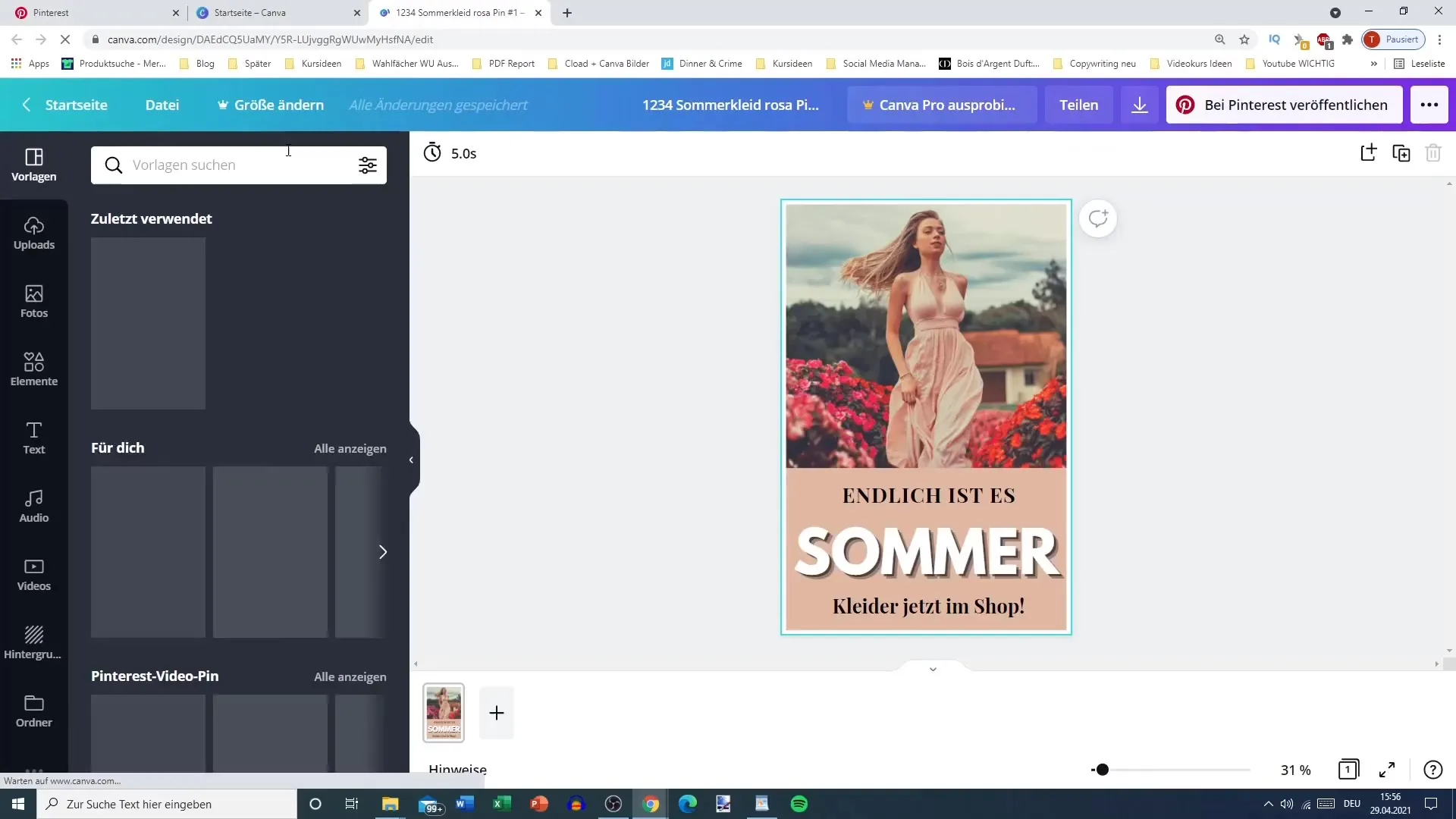
4. Concevoir le Pin
Concevez votre Pin avec du texte et des images. Si vous entrez des dimensions spécifiques, l'option d'importation pourrait ne pas apparaître immédiatement. Au lieu de cela, utilisez un modèle de Pin prédéfini. Pour faciliter les choses, insérez simplement votre image souhaitée dans le modèle et ajoutez un titre court et percutant.
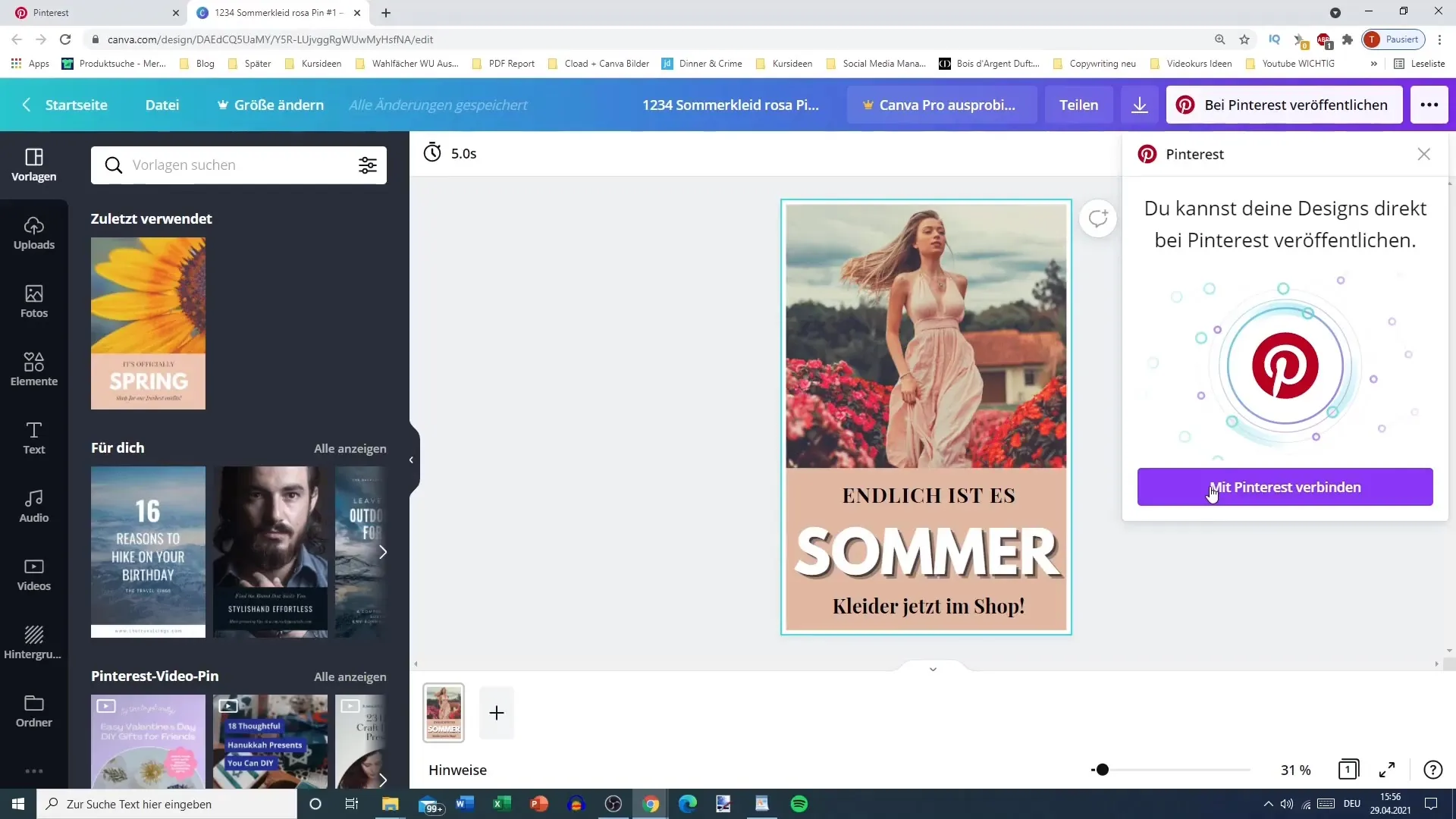
5. Ajouter un titre et une page de destination
Ajoutez le titre de votre Pin. Faites preuve de créativité! Gardez à l'esprit que le titre doit être accrocheur et informatif. Vous pouvez également ajouter une URL (site de destination) pour permettre aux utilisateurs de cliquer et obtenir plus d'informations. C'est une bonne occasion d'attirer du trafic vers votre site web.
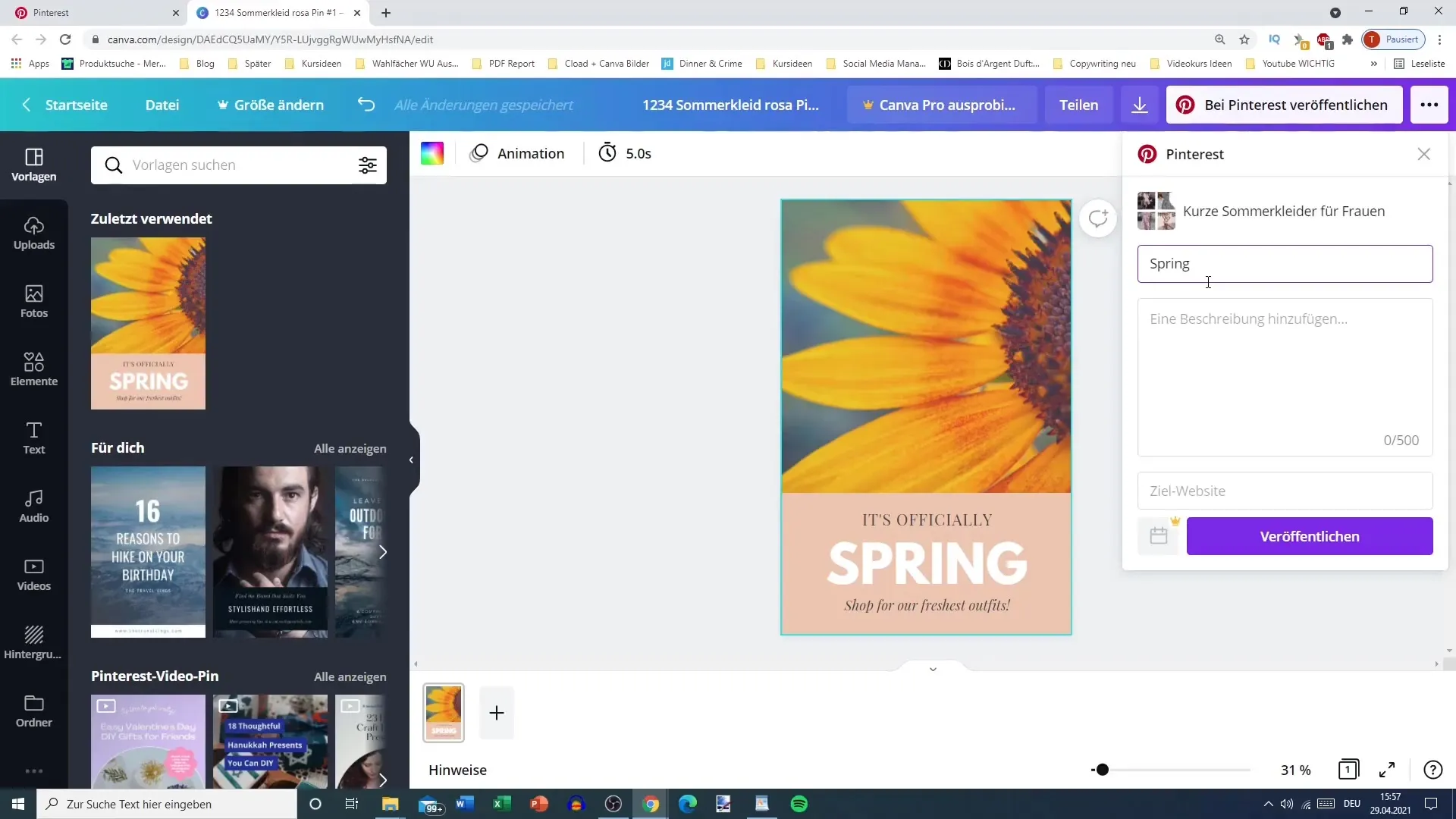
6. Publication
Une fois votre Pin finalisé, vous pouvez le publier directement depuis Canva. Cliquez sur le bouton "Publier". Notez que ce processus peut prendre un peu de temps, Canva utilisant la connexion à Pinterest pour importer le Pin.
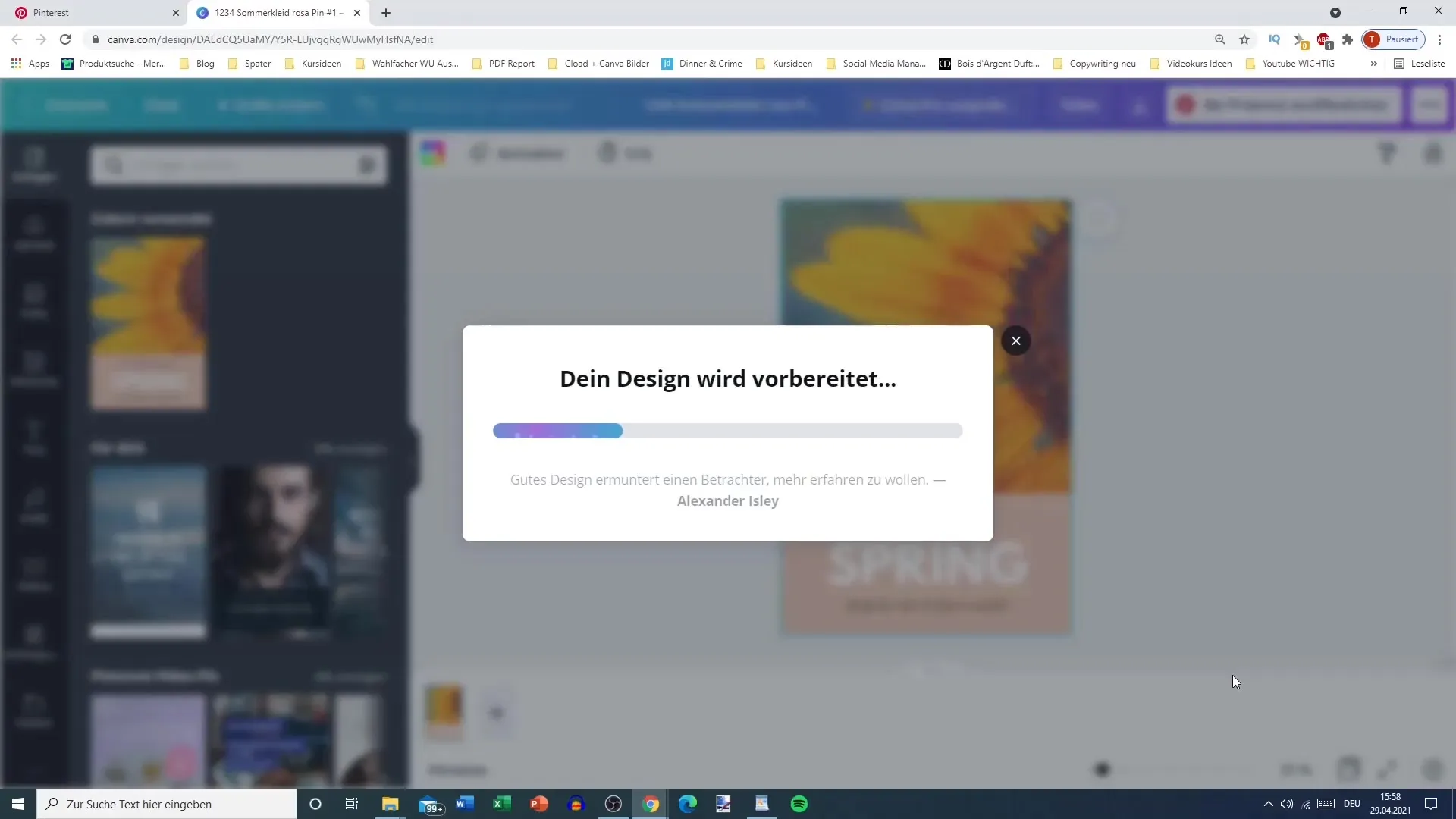
7. Vérification de votre Pin
Une fois le téléchargement terminé, vous pouvez vérifier votre Pin directement sur Pinterest. Il apparaîtra tel que vous l'avez conçu sur Canva. Cela vous permettra de vérifier que tout fonctionne correctement.
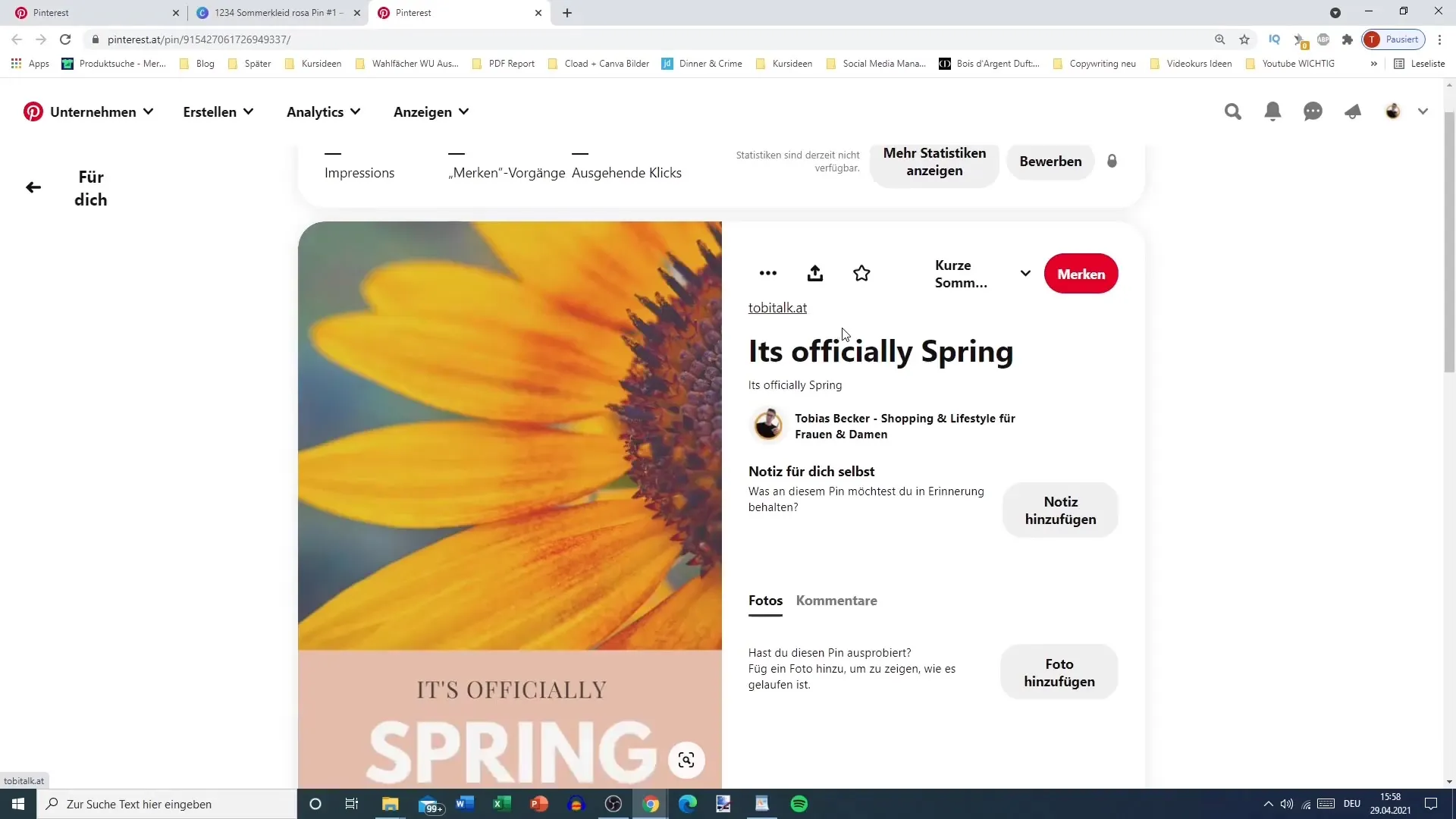
Résumé
Ce guide vous a montré comment importer efficacement et simplement des Pins directement via Canva, sans avoir besoin d'utiliser de logiciels supplémentaires ou de télécharger les designs. En quelques étapes seulement, vous avez la possibilité d'intégrer immédiatement vos designs dans votre stratégie Pinterest.
Questions fréquemment posées
Puis-je importer des Pins sans la version Pro de Canva?Oui, vous pouvez importer des Pins directement avec la version gratuite de Canva.
Dois-je posséder un compte Pinterest pour importer des Pins?Oui, vous devez être inscrit à Pinterest et lier votre compte avec Canva.
Y a-t-il des limitations de temps pour l'importation des Pins?L'importation peut prendre un peu plus de temps, car Canva et Pinterest doivent se synchroniser.
Quels sont les avantages des versions Premium chez Canva?La version Premium offre des fonctionnalités supplémentaires, telles que la planification des publications, ce qui n'est pas possible avec la version gratuite.
Puis-je modifier des images une fois téléchargées?Oui, vous pouvez modifier tous les éléments de design de Canva à tout moment, avant de publier définitivement le Pin.


